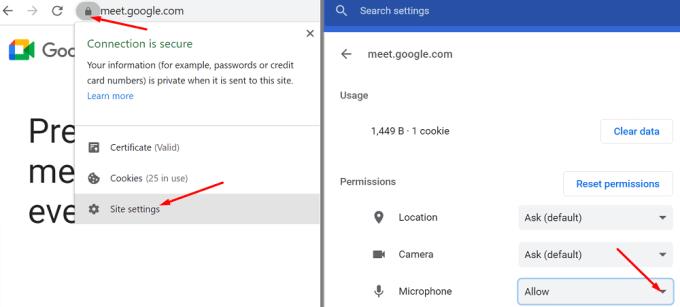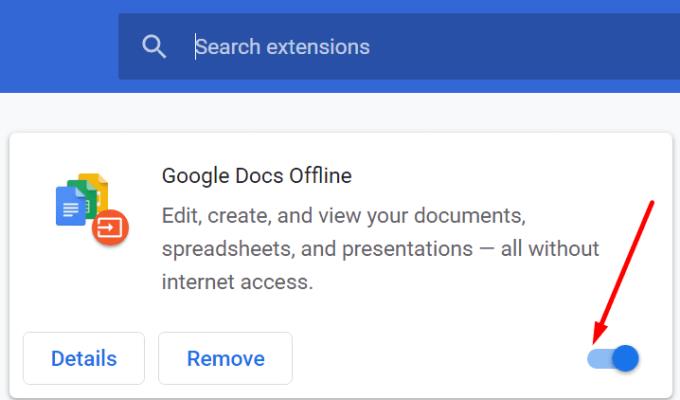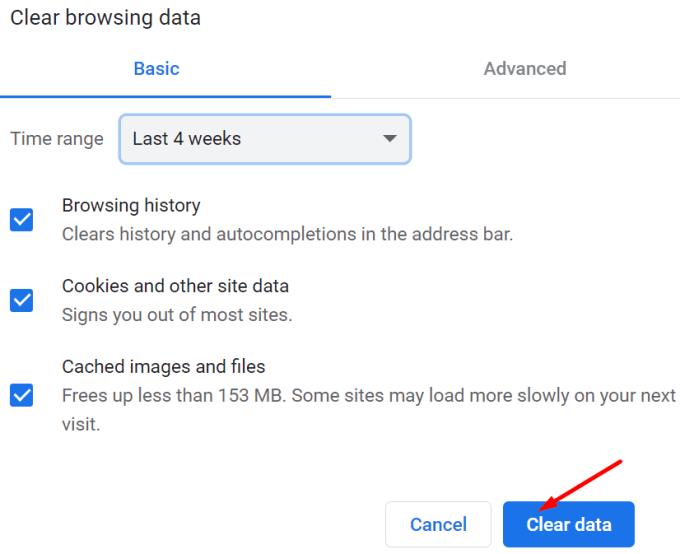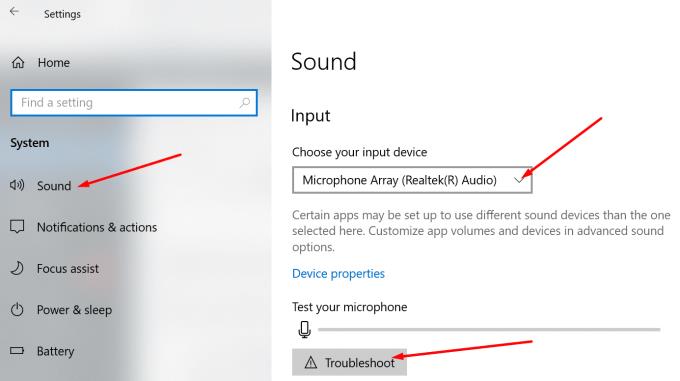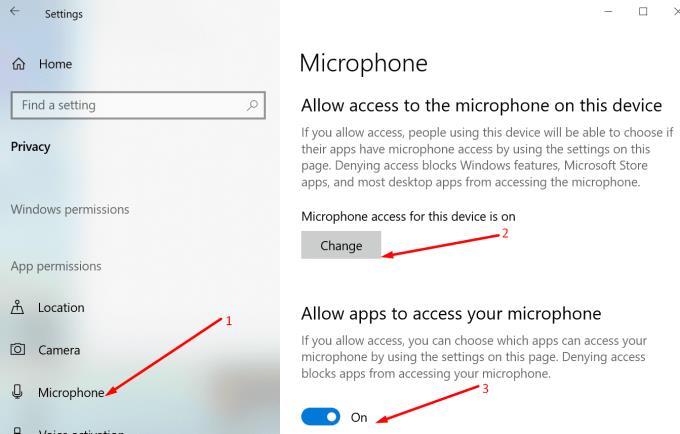„Google Meet“ yra saugi ir universali vaizdo konferencijų platforma su paprasta ir paprasta naudoti sąsaja. Geriausia tai, kad jums nereikia nieko atsisiųsti į savo kompiuterį. Viskas, ką jums reikia padaryti, tai eiti į www.meet.google.com ir naudoti „ Google“ paskyrą, kad galėtumėte prisijungti arba pradėti vaizdo skambučius.
Deja, „Google Meet“ kartais nukenčia dėl nedidelių trikdžių ir klaidų . Pavyzdžiui, platforma gali neaptikti jūsų ausinių. Panagrinėkime, kaip galite pašalinti šią problemą.
Kaip pataisyti „Google Meet“ neatpažįstančias ausines
Patikrinkite savo mikrofoną
Patikrinkite ausines ir laidą ir įsitikinkite, kad jie nėra sugedę. Įsitikinkite, kad netyčia neįjungėte nutildymo mygtuko. Jei įmanoma, paimkite kitą mikrofoną ar kitą ausinių porą ir patikrinkite, ar kyla ta pati problema.
Patikrinkite savo naršyklės nustatymus
Įsitikinkite, kad „Chrome“ yra atnaujinta. Eikite į Nustatymai , pasirinkite Žinynas , tada spustelėkite Apie „Google Chrome“, kad patikrintumėte, ar yra naujinių. Be to, uždarykite visus kitus skirtukus, kurie gali naudoti garso įvestį iš mikrofono.
Tada eikite į meet.google.com ir spustelėkite užrakto piktogramą. Pasirinkite Svetainės nustatymai ir nustatykite naudoti išskleidžiamąjį meniu, kad „Meet“ visada leistų naudoti jūsų mikrofoną.
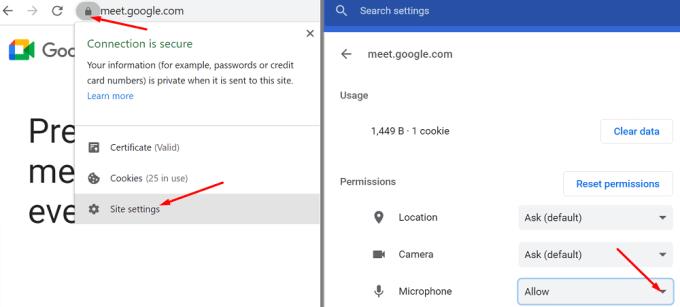
Tada išjunkite visus naršyklės plėtinius. Kai kurie iš jų gali trukdyti „Google Meet“. Jei praėjo daug laiko nuo paskutinio naršyklės talpyklos išvalymo, pravartu atsikratyti visų tų laikinųjų failų.
Spustelėkite naršyklės meniu ir eikite į Daugiau įrankių , pasirinkite Plėtiniai ir rankiniu būdu išjunkite visus plėtinius.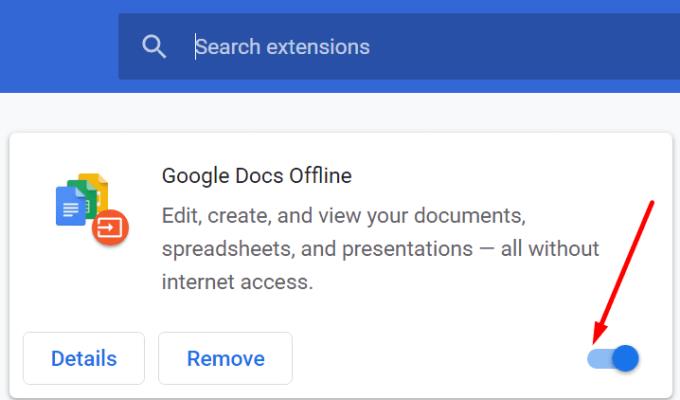
Tada spustelėkite Istorija ir spustelėkite parinktį Išvalyti naršymo duomenis . Pasirinkę laiko intervalą ir norimų išvalyti duomenų tipą, paspauskite mygtuką Išvalyti duomenis .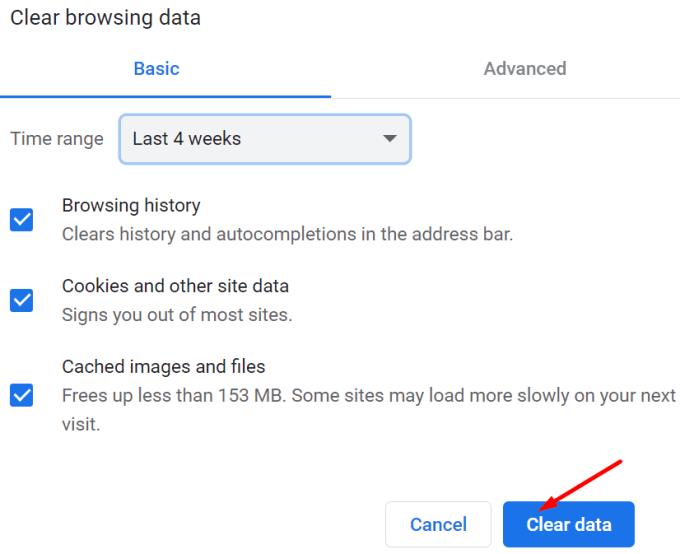
Patikrinkite mikrofono nustatymus
Galbūt dabartiniai privatumo nustatymai neleidžia „Google Meet“ pasiekti ir naudoti jūsų kompiuterio. O gal mikrofono garsumo nesigirdi.
Eikite į Nustatymai , spustelėkite Sistema ir pasirinkite Garsas .
Būtinai pasirinkite mikrofoną kaip numatytąjį įvesties įrenginį.
Paspauskite Trikčių šalinimo mygtuką ir leiskite kompiuteriui automatiškai aptikti ir išspręsti garso problemas.
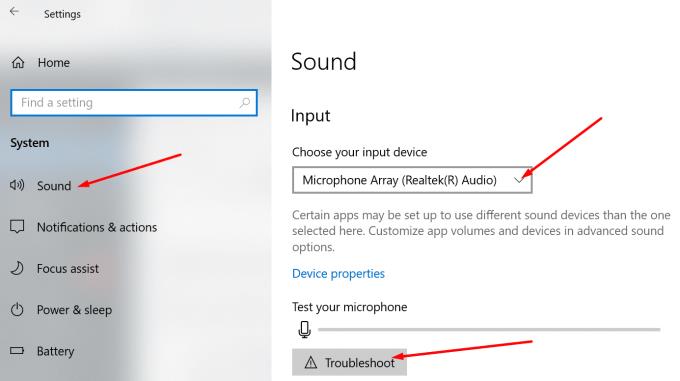
Grįžkite į nustatymus ir pasirinkite Privatumas . Kairiojoje srityje slinkite žemyn iki Mikrofonas ir įgalinkite dvi parinktis, leidžiančias jūsų programoms pasiekti mikrofoną.
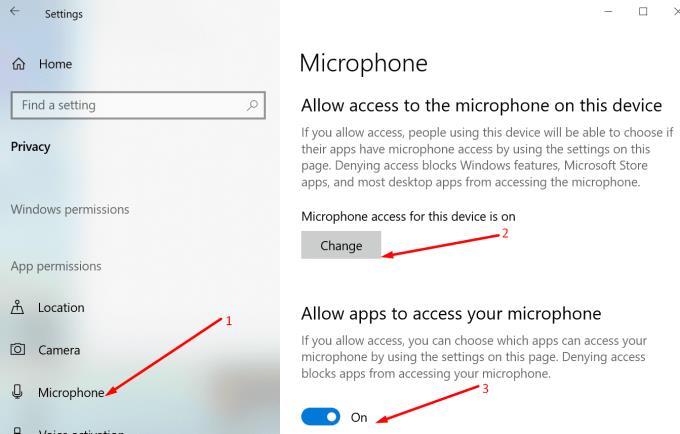
Išvada
Jei „Google Meet“ nepavyksta aptikti jūsų ausinių, įsitikinkite, kad paslauga gali pasiekti ir naudoti jūsų mikrofoną. Išjunkite visus naršyklės plėtinius ir išvalykite talpyklą, kad kiti elementai netrukdytų internetinių susitikimų platformai. Jei radote kitų galimų šios problemos sprendimo būdų, praneškite mums toliau pateiktose pastabose.